Bohrungen ermittelt vollständig definierte Bohrungen im Flächenmodell als einzelne Flächen mit definierten Ober- und Unterkanten. Diese Registerkarte ist nur für Bohrstrategien verfügbar.
Die angezeigten Optionen sind identisch mit denen im Dialogfeld Bohrungen erstellen und sind von der unter Erstellen aus ausgewählten Option abhängig:
 — Wählen Sie das Bohr-Featureset aus, in dem die Bohrungen erstellt werden.
— Wählen Sie das Bohr-Featureset aus, in dem die Bohrungen erstellt werden.
Das Erstellen von Bohrungen ermöglicht es Ihnen, auszuwählen, wie und welche Bohr-Featuresets erstellt werden.
Basisname — Geben Sie einen Namen für die Bohrung ein. Jede Bohrung enthält den Basisnamen, gefolgt von einer Zahl. Wenn kein Basisnamen vorliegt, weist die Bohrung lediglich eine Nummer auf.
Erstellen aus — Wählen Sie aus, wie Bohrungen erkannt werden sollen.
- Punkte — Wählen sie dies, um Bohrungen aus Punkten im Muster zu erstellen. Diese Punkte definieren den Mittelpunkt der Bohrung.
- Kreise — Wählen Sie dies, um Bohrungen aus Kreisen im Modell anzulegen.
- Modell — Wählen Sie dies, um Bohrungen aus Bohrungen im Modell zu erstellen.
- Paare — Wählen Sie dies, um Bohrungen aus Kreispaaren im Modell anzulegen.
- Kurven — Wählen Sie dies, um Bohrungen aus einer beliebigen Kurve im Modell zu erstellen, die in der aktuellen Arbeitsebene in einen Kreis eingeebnet werden kann.
- Linien — Wählen Sie dies, um Bohrungen aus Linien im Muster zu erstellen. Diese Linien definieren die Oberseite, Unterseite und Achse einer Bohrung.
- Eintauchvorgänge – Wählen Sie diese Option aus, um Bohrungen aus den Eintauchbewegungen des aktiven Werkzeugwegs zu erstellen.
- Normalen – Wählen Sie diese Option aus, um Bohrungen aus Kontaktnormalen-Bewegungen des aktiven Werkzeugwegs zu erstellen.
Aus Modell erstellen
Toleranz — Geben Sie die Toleranz ein, um Bohrungen zu erstellen.
 – Klicken Sie, um die Seite Bohrungserstellung > Optionen des Dialogfelds Optionen anzuzeigen.
– Klicken Sie, um die Seite Bohrungserstellung > Optionen des Dialogfelds Optionen anzuzeigen.
Verbundbohrungen erstellen — Wenn ausgewählt, wird eine Verbundbohrung mit mehreren Komponenten erstellt. Ist diese Option abgewählt, werden mehrere individuelle Bohrungen (sich überlagernd) angelegt.
Eine Verbundbohrung ist eine Bohrung mit mehreren Komponenten, in diesem Fall eine Bohrung namens 1 mit den Komponenten 1 und 2.
Wenn Sie diese als einzelne Bohrungen erstellen, werden zwei Bohrungen namens 1 und 2 erstellt.
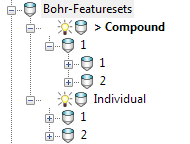
Weitere Informationen finden Sie unter Verbundbohrungen.
Nur die aktive Arbeitsebene verwenden — Wählen Sie dies, um nur Bohrungen zu erstellen, deren Z-Achse an der Z-Achse der aktiven Arbeitsebene ausgerichtet ist.
- Bohrungen suchen, die in beide Richtungen gehen — Wenn die Option Bohrungen nach Achse gruppieren ausgewählt ist, werden Bohrungen aus beiden Richtungen in ein einziges Mehrachsen-Bohr-Featureset platziert. Wenn die Option Bohrungen nach Achse gruppieren abgewählt ist, werden Bohrungen in zwei Bohr-Featuresets aufgeteilt (eines für hinauf und eines für herunter).
- Bohrungen suchen, die rauf gehen — Platziert Bohrungen, die herauf gehen, in ein einzelnes Bohr-Featureset.
- Bohrungen suchen, die runter gehen – Platziert Bohrungen, die in ein einzelnes Bohr-Featureset herunter gehen.
In diesem Beispiel wird das Modell RetainerPlate.dgk verwendet. Es verfügt über eine aktive Arbeitsebene, und das gesamte Modell ist ausgewählt:
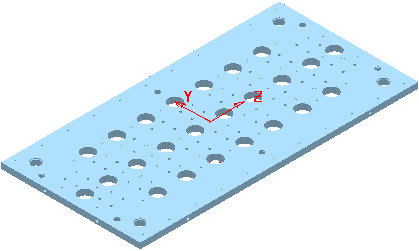
Die Auswahl von Nur die aktive Arbeitsebene verwenden ergibt:
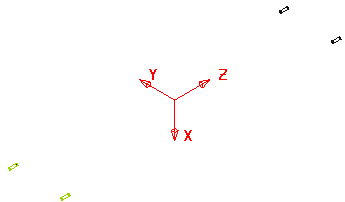
Die Abwahl von Nur die aktive Arbeitsebene verwenden ergibt:

Bohrungen nach Achse gruppieren – Wenn ausgewählt, werden die Bohrungen nach Arbeitsebene in Bohr-Featuresets sortiert. Dafür muss Ihre Werkzeugmaschine über 3+2-Achsen-Bohrfähigkeit verfügen. Wenn abgewählt, werden alle Bohrungen in ein Bohr-Featureset platziert. In diesem Fall muss Ihre Werkzeugmaschine eine Mehrachsenbohren-Fähigkeit aufweisen.
Bohrungen aus teilweisen Zylindern erstellen – Wählen Sie diese Option aus, damit PowerMill Bohrungen aus teilweisen Zylindern erstellen kann. Es empfiehlt sich außerdem, einen Wert in das Feld Minimaler Abschnittswinkel einzugeben, um die Anzahl der Teilbohrungen zu erhöhen oder zu verringern, die PowerMill in (vollständige) Bohrungen konvertiert.
- Minimaler Abschnittswinkel – Geben Sie einen Wert ein, um festzulegen, welche Teilbohrungen PowerMill in Bohrungen konvertiert. Damit diese Umwandlung stattfinden kann, müssen Teilbohrungen einen Bogenwinkel oder einen zentralen Winkel aufweisen, der größer als der festgelegte Winkel ist oder diesem entspricht. Teilbohrungen mit einem Bogenwinkel, der kleiner als der vorgegebene Wert ist, bleiben als Teilbohrungen bestehen. Beim Bogen- oder Mittelwinkel handelt es sich um einen Winkel, der dadurch entsteht, dass sich die Radii des Bogens am Mittelpunkt seines Kreises schneiden.
Gedeckelte Zylinder nicht beachten — Wenn ausgewählt, werden Bohrungen erstellt, die mindestens ein offenes Ende aufweisen. Bohrungen mit zwei geschlossenen Enden werden ignoriert.
Nach Erstellung ändern – Wenn ausgewählt, werden Bohrungen durch Klicken auf Anwenden erstellt, und das Dialogfeld Bohrungseigenschaften ändern wird angezeigt.
Erstellen aus anderen Elementen als Modellen
- Absolut — Wählen Sie dies, um die Oberkante als absolute Z-Höhe zu definieren.
- Höhe von Unterkante — Wählen Sie dies, um die Oberkante als Abstand von der Bohrungsunterkante festzulegen.
- Maximale Kurven Z-Höhe — Wählen Sie dies, um die Oberkante als maximale Z-Höhe der gewählten Kurve, Position
 zu definieren.
zu definieren.
- Minimale Kurven Z-Höhe — Wählen Sie dies, um die Oberkante als minimale Z-Höhe der gewählten Kurve. Position zu bestimmen
 .
.
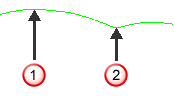
 Max Z
Max Z
 Min Z
Min Z
- Kurvenmitte — Wählen Sie dies, um die Oberkante als auf halber Entfernung zwischen Ober- und Unterkante der Kurve festzulegen (auf halbem Weg zwischen
 und
und  ).
).
- Blockoberseite— Wählen Sie dies, um die Oberkante als die Höhe der Oberseite des Blocks zu bestimmen.
- Linienanfang— Wählen Sie dies, um die Oberkante als Anfang der Linie festzulegen.
Anmerkung: Diese Option ist nur verfügbar, wenn Sie für Erstellen aus die Option Linien auswählen.
 — Geben Sie die Höhe der Oberkante des Bohrfeatures ein. Dies ist nur verfügbar, wenn für Erstellen aus die Optionen Punkte, Kreise, Kurven oder Linien vorliegen.
— Geben Sie die Höhe der Oberkante des Bohrfeatures ein. Dies ist nur verfügbar, wenn für Erstellen aus die Optionen Punkte, Kreise, Kurven oder Linien vorliegen.
- Absolut — Wählen Sie dies, um die Unterkante als absolute Z-Höhe festzulegen.
- Tiefe von Oberkante — Wählen Sie dies, um die Unterkante als Abstand von der Bohrungsoberkante zu definieren.
- Maximale Kurven-Z-Höhe — Wählen Sie dies, um die Unterkante als maximale Z-Höhe der ausgewählten Kurve, Position
 festzulegen.
festzulegen.
- Kleinste Kurven-Z-Höhe — Wählen Sie dies, um Unterkante als minimale Z-Höhe der ausgewählten Kurve, Position
 vorzugeben.
vorzugeben.
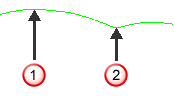
 Max Z
Max Z
 Min Z
Min Z
- Kurvenmitte — Wählen Sie dies, um die Unterseite als auf halbem Abstand zwischen Ober- und Unterseite der Kurve zu definieren. Auf halbem Weg zwischen
 und
und  .
.
- Unterkante des Blocks — Wählen Sie dies, um die Unterkante als Höhe der Unterkante des Blocks zu definieren.
- Linienende — Wählen Sie dies, um die Unterkante als Linienende festzulegen. Diese Option ist nur verfügbar, wenn Sie für Erstellen aus die Option Linien auswählen.
 — Geben Sie die Höhe der Bohrungsunterkante ein. Dies ist nur verfügbar, wenn für Erstellen aus die Optionen Punkte, Kreise, Kurven, Linien oder Normale vorliegen.
— Geben Sie die Höhe der Bohrungsunterkante ein. Dies ist nur verfügbar, wenn für Erstellen aus die Optionen Punkte, Kreise, Kurven, Linien oder Normale vorliegen.
Oberer Durchmesser — Geben Sie den oberen Durchmesser der Bohrung ein. Der Obere Durchmesser entspricht dem Unteren Durchmesser, es sei denn die Bohrung weist eine Formschräge auf. Diese Option ist nur verfügbar, wenn für Erstellen aus die Optionen Linien oder Normale vorliegen.
Formschräge — Geben Sie die Formschräge der Bohrung ein. Bei einem Wert von 0 bekommen Sie eine gerade Bohrung ohne Formschräge.Schrägenwinkel von 0:

Schrägenwinkel von 10:
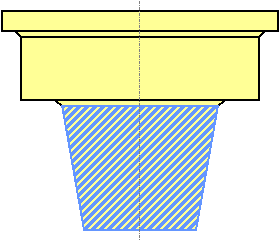
Bohrungen nach Achse gruppieren — Wenn ausgewählt, werden die Bohrungen nach Arbeitsebene in Bohr-Featuresets sortiert. Dafür muss Ihre Werkzeugmaschine über 3+2-Achsen-Bohrfähigkeit verfügen. Wenn abgewählt, werden alle Bohrungen in ein Bohr-Featureset platziert. In diesem Fall muss Ihre Werkzeugmaschine eine Mehrachsenbohren-Fähigkeit aufweisen.
Nach Erstellung ändern – Wenn ausgewählt, werden durch Klicken auf Anwenden die Bohrungen erstellt und dann das Dialogfeld Bohrungen ändern angezeigt.